2024如何在Google表格中使用TRIM功能
使用带有过多空白的电子表格很烦人,并且可能会干扰某些函数的执行。 但是,您可以使用菜单中的 trim 功能或修剪空白快捷方式在 google 表格中轻松解决此问题。 继续阅读以了解如何操作。
Google表格中的TRIM功能是什么?:
当我们将文本复制或导入电子表格时,文本中经常会添加额外的空格,这可能会影响函数的结果。 您需要消除这些差距来处理干净的数据。
您可以使用 TRIM 公式消除多余的空格并整理文本,而不是手动更改数据以删除它们。 TRIM 可以去掉文本区域的前导、尾随和重复空格。 删除多余的空格后,它会根据最初提供的字符串生成一个新的文本字符串。
您甚至可能不需要使用 TRIM 功能来整理多余的空格。 您通常可以使用 Trim whitespace 快捷方式,该快捷方式使用起来要简单得多。
您只需几个简单的步骤即可访问此功能。 这是你必须做的:
选择要清理的单元格。 蓝色轮廓将表明这一点。 点击 数据: 在电子表格顶部的主栏中。 这将打开一个下拉菜单。 点击 数据清理。: 点击 修剪空白:.单击此选项后,Google 表格将处理所选单元格中的数据并应用更改。 此选项非常适合一次性使用,因为公式不会应用于任何单元格,从而节省不必要的计算并防止电子表格变慢。
TRIM 函数语法:
如果 Trim whitespace 菜单快捷方式不能满足您的需要,则需要使用 TRIM 功能。 Google 表格中的 TRIM 公式相当基本,因为它只使用一个参数。 这是语法:
=TRIM(text)登录后复制
这 文本: 此公式中的参数定义需要修剪的文本或其单元格地址。 为了在单词之间留下单独的空格,TRIM 消除了初始字符之前的所有空格、最后一个字符之后的空格以及它们之间的所有重复空格。
如何在 Google 表格中使用 TRIM 功能:
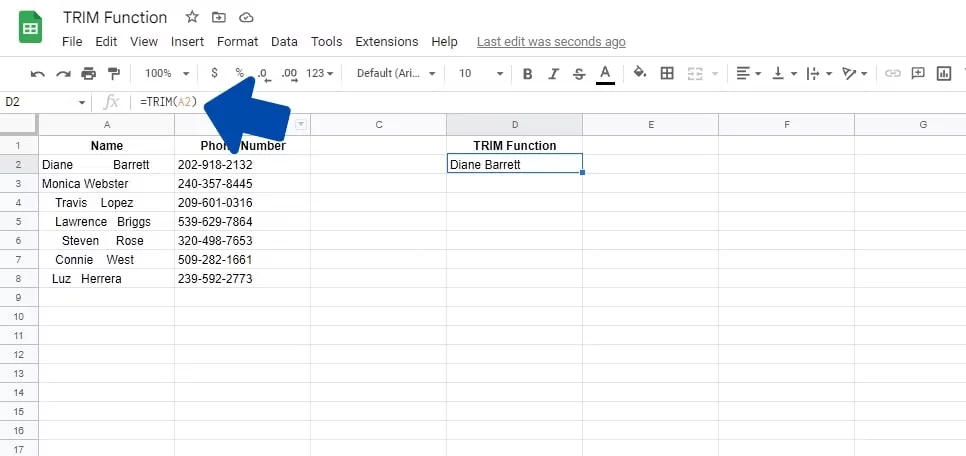
使用该功能还允许您从不同的工作表或同一电子表格的不同部分导入数据。 让我们来看看后者。 以下是您需要遵循的步骤:
单击要编写公式的单元格。 在这种情况下,它是细胞 D2:. 键入一个 相等 (=): 签名开始公式。 键入公式的开头部分,即 修剪。 TRIM 将删除名称前后的空格,ARRAYFORMULA 将确保将名称添加到其正确的单元格中,即,将它们放入数组中。在 Google 表格中使用 TRIM 功能:
尽管可能不会经常出现必须使用嵌套 TRIM 函数的情况,但复制的数据经常会出现不需要的空格。 因此,您应该熟悉修剪空白菜单快捷方式和 TRIM 功能,作为改进 Google 表格的垫脚石。

